विषयसूची
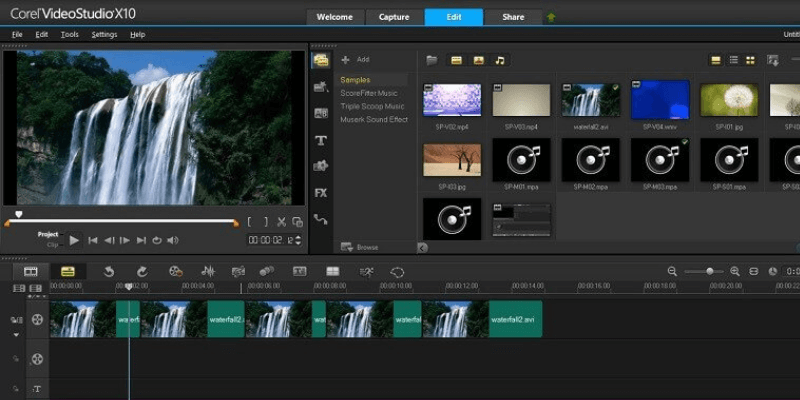
Corel VideoStudio
प्रभावकारिता: सरल वीडियो बनाने के लिए उपयुक्त संख्या में टूल प्रदान करता है कीमत: प्रो के लिए नियमित रूप से $54.99 की कीमत, अल्टीमेट के लिए $69.99 की कीमत उपयोग में आसानी: सीखने के लिए बेहद सहज और पूरी तरह से दर्द रहित समर्थन: इसके स्वागत स्क्रीन पर ट्यूटोरियल आसानी से उपलब्ध हैंसारांश
शुरुआती लोगों के लिए एक वीडियो संपादक के रूप में, मैंने पाया Corel VideoStudio का यूजर इंटरफेस बेहद सहज और सीखने में आसान है। हालांकि इसका इंटरफ़ेस कई बार थोड़ा प्रतिबंधात्मक महसूस कर सकता है, VideoStudio अपने कुछ प्रतिस्पर्धियों की तुलना में एक अधिक शक्तिशाली कार्यक्रम है और निस्संदेह कई शौकीनों के लिए सही उपकरण होगा।
मैं अत्यधिक अनुशंसा करता हूं कि आप परीक्षण संस्करण डाउनलोड करें और इसे आज़माएं। इसे खरीदने से पहले खुद को बाहर कर लें, क्योंकि मुझे अपने कंप्यूटर पर प्रदर्शन में कभी-कभार होने वाले प्रोग्राम की सबसे बड़ी खामी मिली। यदि आपका अपना कंप्यूटर इन समस्याओं का सामना नहीं करता है, तो VideoStudio ठीक वही हो सकता है जिसकी आपको आवश्यकता है।
मुझे क्या पसंद है : इसे सीखना और उपयोग करना बेहद आसान है। प्रभाव पूर्वावलोकन एक प्रमुख समय बचाने वाला है। मास्किंग टूल शक्तिशाली, प्रभावी और उपयोग में आसान है। किफ़ायती: VideoStudio की तुलना में अधिक लागत प्रभावी संपादक खोजना कठिन है।
मुझे क्या पसंद नहीं है : समयरेखा के भीतर ट्रैक का संगठन निषेधात्मक लगता है। वीडियो पर प्रभाव लागू करने से पूर्वावलोकन विंडो शिथिल हो गई। बहुत लंबा रेंडर समय। जिस तरह से कार्यक्रमआपके प्रभाव में अनुकूलन विकल्प, साथ ही कार्यक्रम के वेलकम टैब में उच्च-गुणवत्ता वाले प्रभाव खरीदने की क्षमता। मास्क क्रिएटर टूल भी VideoStudio के लिए एक प्रमुख विक्रय बिंदु है।
यदि कीमत और उपयोग में आसानी दोनों ही आपके लिए एक प्रमुख चिंता का विषय नहीं हैं , तो इससे आगे नहीं देखें उद्योग मानक: एडोब प्रीमियर प्रो। आप यहाँ मेरी समीक्षा पढ़ सकते हैं। यह आपको एक बहुत पैसा ($ 19.99 प्रति माह) खर्च करेगा और आपको सीखने में कुछ समय लगेगा, लेकिन एक बार कार्यक्रम मिल जाने के बाद वास्तव में कोई विकल्प नहीं है। कलर एडिटिंग टूल आपके वीडियो को पॉप बना देंगे और ऑडियो एडिटिंग टूल उन्हें गाना गाएंगे।
निष्कर्ष
Corel VideoStudio होम मूवी एडिट करने के लिए एक सहज और शक्तिशाली टूल है। परियोजनाओं। इसके परिचित यूआई के बावजूद, कार्यक्रम में दी जाने वाली कुछ शक्तिशाली और उपयोग में आसान विशेषताएं इसे कई शुरुआती लोगों के लिए सबसे अच्छा विकल्प बनाती हैं। सुविधाओं की सूची पर एक नज़र डालें जो यह देखने के लिए प्रदान करता है कि क्या प्रोग्राम आपको वह प्रदान कर सकता है जिसकी आप तलाश कर रहे हैं।
प्रोग्राम के प्रो संस्करण की कीमत केवल $54.99 है और वर्तमान में यह थोड़े से मूल्य पर बिक्री पर है। उससे कम। यह एक किफायती वीडियो संपादक है जो शुरुआती लोगों के लिए होम मूवी प्रोजेक्ट्स को संपादित करने के लिए बिल्कुल उपयुक्त है। यह अपनी प्रतिस्पर्धा को उतने ही तरीकों से मात देता है, जितने तरीके से वह इससे हारता है। कार्यक्रम के साथ खेल का नाम उपयोग में आसानी है - इसका संपूर्ण उपयोगकर्ता अनुभव सिरदर्द को कम करने और बचाने के लिए डिज़ाइन किया गया हैसंपादन समय।
यद्यपि प्रोग्राम का आपके कंप्यूटर के संसाधनों पर एक छोटा पदचिह्न है, लेकिन यूआई कभी-कभी जटिल संचालन करते समय सुस्त महसूस करता है। गति और विश्वसनीयता इसके उपयोग में आसानी का एक बड़ा हिस्सा है, जिसका अर्थ है कि आपको VideoStudio की कुछ अन्य सुविधाओं से प्यार करने की आवश्यकता होगी ताकि यह आपके लिए सबसे अच्छा उपलब्ध विकल्प बन सके।
Corel VideoStudio 2022 प्राप्त करेंतो, क्या आपको यह VideoStudio समीक्षा मददगार लगी? नीचे एक टिप्पणी छोड़ दें।
पाठ संभालती है।4.1 Corel VideoStudio 2022 प्राप्त करेंCorel VideoStudio क्या है?
यह शुरुआती लोगों के लिए डिज़ाइन किया गया एक सरल वीडियो संपादक है। यह वे सभी सुविधाएँ प्रदान करता है जिनकी आपको साधारण होम मूवी, स्लाइडशो और असेंबल वीडियो बनाने के लिए आवश्यकता होगी। कार्यक्रम के साथ वीडियो क्लिप, ऑडियो और चित्रों को संपादित करना आसान है, लेकिन प्रभाव और रंग सुधार उपकरण इसे पेशेवरों के लिए अनुपयुक्त बनाते हैं।
अंतिम और प्रो संस्करण के बीच क्या अंतर है?
अल्टीमेट संस्करण कुछ और सुविधाओं के साथ आता है, विशेष रूप से मास्किंग टूल, लेकिन प्रो संस्करण की तुलना में इसकी कीमत $15 अधिक है। दोनों उत्पाद वर्तमान में बिक्री पर हैं, इसलिए आप प्रो संस्करण की तुलना में केवल 6 डॉलर अधिक के लिए अंतिम संस्करण ले सकते हैं जो पूरी तरह से इसके लायक है!
क्या Corel VideoStudio मुफ़्त है?
नहीं, ऐसा नहीं है। अल्टीमेट वर्जन की कीमत $69.99 और प्रो वर्जन की कीमत $54.99 है। आप कार्यक्रम का नि:शुल्क परीक्षण डाउनलोड कर सकते हैं।
क्या मैक के लिए Corel VideoStudio है?
दुर्भाग्य से Apple प्रशंसकों के लिए, सॉफ्टवेयर केवल पीसी पर उपलब्ध है। यदि आप एक मैक मशीन पर हैं, तो Filmora और Adobe Premiere Pro पर विचार करें। पिछले कुछ समय से वीडियो एडिटिंग मेरा गंभीर शौक रहा है। इस दौरान मैंने विभिन्न संपादकों के साथ व्यक्तिगत और व्यावसायिक उपयोग दोनों के लिए वीडियो बनाए हैं, और इसके लिए समीक्षा लिखने का अवसर मिला हैसॉफ्टवेयरउनमें से कई के बारे में कैसे। मैंने खुद को फाइनल कट प्रो, पॉवरडायरेक्टर, वीईजीएएस प्रो और एडोब प्रीमियर प्रो का उपयोग करना सिखाया है, इसलिए मैं समझता हूं कि स्क्रैच से एक नया वीडियो संपादन प्रोग्राम सीखने का क्या मतलब है और इसकी गुणवत्ता और सुविधाओं की अच्छी समझ है।<2
मेरा लक्ष्य है कि आप इस VideoStudio समीक्षा से दूर चले जाएं, इस भावना के साथ कि आप उस तरह के उपयोगकर्ता हैं या नहीं, जो VideoStudio को खरीदने से लाभान्वित होंगे, और आपको ऐसा महसूस होगा जैसे कि आप "बिके हुए" नहीं थे ” प्रक्रिया में कुछ भी। इस समीक्षा को बनाने के लिए मुझे कोरल से कोई भुगतान या अनुरोध प्राप्त नहीं हुआ है, और उत्पाद के बारे में मेरी पूर्ण और ईमानदार राय के अलावा कुछ भी देने का कोई कारण नहीं है। मेरा लक्ष्य कार्यक्रम की ताकत और कमजोरियों को उजागर करना है और स्पष्ट रूप से रेखांकित करना है कि यह सॉफ्टवेयर किसके लिए सबसे उपयुक्त है, बिना किसी शर्त के।
Corel VideoStudio अल्टीमेट रिव्यू
इस वीडियो संपादन उपकरण के साथ मेरा सीखने का अनुभव था सीधा और सहज दोनों। उपयोगकर्ता इंटरफ़ेस अन्य वीडियो संपादकों में अनुभव रखने वाले किसी भी व्यक्ति के लिए बहुत परिचित महसूस करेगा, क्योंकि इसके लगभग सभी तत्व इसके प्रतिस्पर्धियों के समान हैं।
वीडियो संपादन कार्यक्रम को चार मुख्य वर्गों में व्यवस्थित किया गया है, प्रत्येक सूचीबद्ध है स्क्रीन के शीर्ष पर: स्वागत है, कैप्चर करें, संपादित करें और साझा करें। विडियो संपादक। में"नया क्या है" अनुभाग में, आपके पास लगातार अपडेट होने वाले कई ट्यूटोरियल तक पहुंच है जो कार्यक्रम की कुछ अधिक सूक्ष्म विशेषताओं की व्याख्या करेंगे।
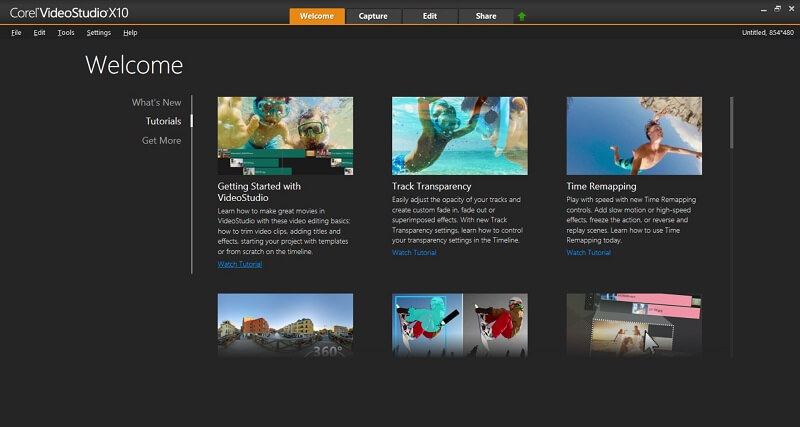
"ट्यूटोरियल" अनुभाग वह जगह है जहां आप सभी सीख सकते हैं मूल बातें। मैं यहां प्रदान किए गए ट्यूटोरियल की प्रभावशीलता और व्यापकता दोनों से बहुत प्रभावित हुआ। VideoStudio का उपयोग करते समय मुझे कभी भी Google पर एक ही कार्य करने की आवश्यकता नहीं पड़ी, जो कि मेरे द्वारा उपयोग किए गए किसी भी अन्य वीडियो संपादक के लिए नहीं कहा जा सकता है। "गेट मोर" के तहत, आप प्रोग्राम के लिए अतिरिक्त टेम्प्लेट, ओवरले, फ़िल्टर और ट्रांज़िशन खरीद सकते हैं। ये प्रभाव उन प्रभावों की तुलना में बहुत अधिक उच्च-गुणवत्ता वाले प्रतीत होते हैं जो प्रोग्राम में निर्मित होते हैं, और वे बहुत सस्ती हैं।
कैप्चर
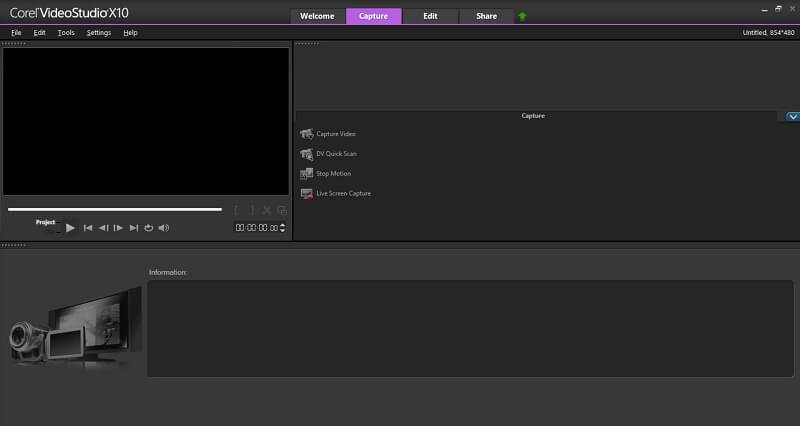
"कैप्चर" टैब वह जगह है जहाँ आप अपनी परियोजनाओं के लिए नए फुटेज बना सकते हैं। यहां आप लाइव फ़ुटेज कैप्चर करने या स्टॉप मोशन वीडियो बनाने के लिए अपने कंप्यूटर के कैमरे का उपयोग कर सकते हैं। आश्चर्यजनक रूप से, कोरल पहला वीडियो संपादक था जिसका मैंने कभी परीक्षण किया जो मेरे लैपटॉप के कैमरे का पता नहीं लगा सका, इसलिए मैं इस सुविधा का परीक्षण करने में असमर्थ था। हालांकि, "लाइव स्क्रीन कैप्चर" टूल ठीक काम करता है।
संपादित करें
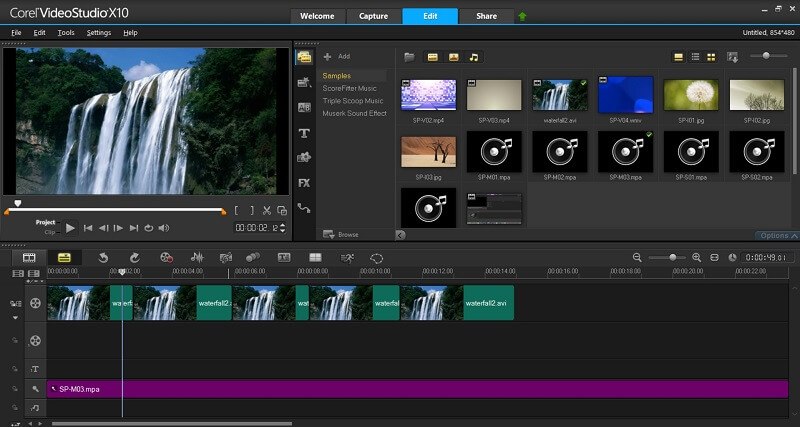
संपादन टैब वह जगह है जहां आप अपनी परियोजनाओं में सभी भारी कार्य करेंगे। प्रोजेक्ट में वीडियो, चित्र और ऑडियो फ़ाइलें आयात करना उतना ही आसान है जितना उन्हें मीडिया बॉक्स में खींचना और छोड़ना। वहां से, आप फ़ाइलों को एक साथ काटने के लिए अपनी टाइमलाइन में ड्रैग और ड्रॉप कर सकते हैंचलचित्र।
संपादक काफी हद तक सहज और उपयोग में आसान है, लेकिन इस कार्यक्रम में वीडियो संपादन प्रक्रिया में कुछ विचित्रताएं हैं। सबसे पहले, यह कार्यक्रम पिछले दिनों मेरे द्वारा उपयोग किए गए कुछ अन्य वीडियो संपादकों के रूप में लगभग उत्तरदायी या तरल नहीं लगता है। जैसे ही मैंने टाइमलाइन में और तत्व, प्रभाव और संक्रमण जोड़े, UI धीमा हो गया।
वीडियोस्टूडियो की टाइमलाइन में ट्रैक सिस्टम संपादक के लिए एक और विचित्रता है। जबकि कई अन्य वीडियो संपादक सामान्य "वीडियो" और "ऑडियो" ट्रैक का उपयोग करने का विकल्प चुनते हैं, जिससे उपयोगकर्ता को अपने प्रोजेक्ट के ओवरले तत्वों को किसी भी तरह से चुनने की स्वतंत्रता मिलती है, वीडियो स्टूडियो अधिक निषेधात्मक दृष्टिकोण का विकल्प चुनता है।
यह आपकी प्राथमिक मूवी फ़ाइल के लिए एकल "वीडियो" ट्रैक का उपयोग करता है और ओवरले और टेक्स्ट प्रभावों के लिए अलग ट्रैक प्रकार का उपयोग करता है। यह ध्वनि के लिए अलग-अलग "आवाज" और "संगीत" ट्रैक का भी उपयोग करता है। मुझे लगता है कि इस दृष्टिकोण का उद्देश्य यह देखना आसान बनाना था कि आपकी परियोजना के विभिन्न तत्वों को समयरेखा में कहाँ फिट होना चाहिए, लेकिन मुझे यह डिज़ाइन पसंद आपत्तिजनक और प्रतिबंधात्मक लगा।

अगर टाइमलाइन मिस है, यह टूलबार बहुत हिट है। इस टूलबार के एक तत्व पर क्लिक करने से स्क्रीन के ऊपरी दाएं बॉक्स में एक नई विंडो खुलती है जहां प्रभाव, शीर्षक और बदलाव आपके प्रोजेक्ट पर सहजता से लागू किए जा सकते हैं। इन मेनू का मेरा पसंदीदा हिस्सा प्रभावों का लाइव पूर्वावलोकन है, जो स्पष्ट रूप से आपको बताता है कि क्या हैप्रभाव आपके वीडियो पर लागू करने से पहले जैसा दिखेगा। अन्य वीडियो संपादकों को आपके द्वारा खोजे जा रहे प्रभाव को खोजने के लिए बहुत सारे परीक्षण और आस-पास पोकिंग की आवश्यकता होती है। VideoStudio के साथ ऐसा नहीं है।
मुझे वर्टिकल टूलबार में सहजता और दोषरहित दोनों तरह से काम करने के लिए सभी टूल मिले। प्रोजेक्ट टेम्प्लेट, ट्रांजिशन, टाइटल और पाथिंग टूल्स को ड्रैग एंड ड्रॉप द्वारा आपके प्रोजेक्ट पर लागू किया जा सकता है, प्रोजेक्ट पर लागू होने से पहले आसानी से पूर्वावलोकन किया जा सकता है, और पूर्वावलोकन विंडो में किसी भी तरह की देरी नहीं होती है।
प्रभाव डेमो वीडियो:
मेरी क्लिप पर प्रभाव लागू करने के कारण पूर्वावलोकन विंडो काफी पिछड़ गई, जो कि कार्यक्रम के खिलाफ एक बड़ी हड़ताल है। Corel Video Studio के प्रत्यक्ष प्रतियोगी, PowerDirector के लिए पूर्वावलोकन विंडो, जब मैंने उसी कंप्यूटर पर इसका परीक्षण किया, तो कभी भी मेरे लिए पीछे नहीं रहा। मैंने ऑनलाइन समस्या का समाधान खोजने की कोशिश की और मुझे बताया गया कि हार्डवेयर त्वरण चालू करने से इस समस्या में मदद मिल सकती है, लेकिन यह सुविधा परीक्षण संस्करण में उपलब्ध नहीं थी।
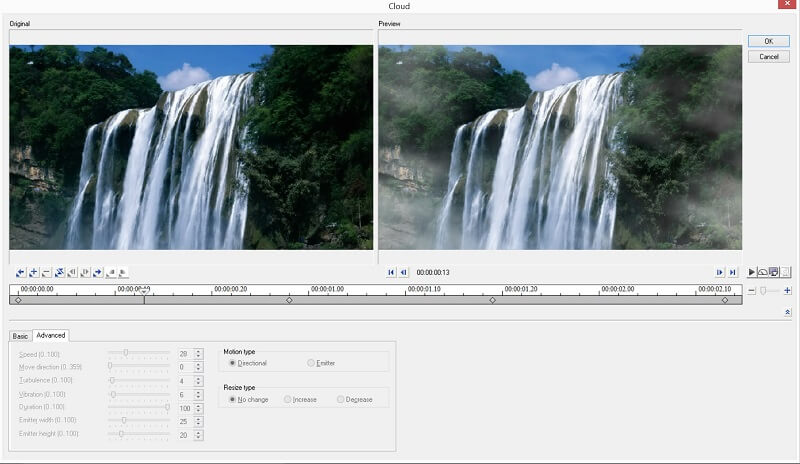
लगातार प्रभाव के लिए एक बचत अनुग्रह प्रीव्यू शक्तिशाली प्रभाव संपादक है, जो आपको उच्च स्तर का नियंत्रण प्रदान करता है। आप किसी भी तरह से प्रभाव की सेटिंग को संशोधित करने के लिए प्रभाव की समयरेखा में ट्रिगर सेट कर सकते हैं।

Corel के लिए एक प्रमुख विक्रय बिंदु टेम्प्लेटेड प्रोजेक्ट हैं, जो सबसे तकनीकी रूप से निरक्षर उपयोगकर्ता को भी कटौती करने में सक्षम बनाता है। एक साथ स्लाइडशो और मोंटाज आसानी से। आप सबकरने की जरूरत है एक टेम्पलेट का चयन करें, अपनी फ़ाइलों को मीडिया विंडो से टाइमलाइन में खींचें, और परियोजना के लिए शीर्षक पाठ सेट करें। एक टेम्प्लेटेड प्रोजेक्ट में परिवर्तन करना एक सामान्य प्रोजेक्ट में परिवर्तन करने के समान है, जिसका अर्थ है कि वीडियो टेम्प्लेट के बारे में जो कुछ भी आपको पसंद नहीं है उसे बदलना बहुत आसान है।
उपयोग में आसानी के पक्ष में कोरल गलतियाँ करता है इसके पूरे UI में। यह शायद वीडियोस्टूडियो द्वारा पाठ को संभालने के तरीके में सबसे स्पष्ट है, जहां परियोजना में प्रत्येक पाठ तत्व को "शीर्षक" माना जाता है। शीर्षक आकर्षक प्रभाव और स्वत: परिवर्तन के साथ निर्मित होते हैं, जो बहुत अच्छा है यदि आप यही खोज रहे हैं लेकिन यदि आप चाहते हैं कि केवल एक सरल पाठ ओवरले है तो निराशा होती है। VideoStudio में आश्चर्यजनक रूप से अनुपस्थित "उपशीर्षक संपादक" के बाहर आपकी फिल्म पर सादा पाठ लागू करने का एक त्वरित और आसान तरीका है, जो आपके पाठ की नियुक्ति और शैली पर मेरी अपेक्षा से बहुत कम नियंत्रण प्रदान करता है।
मास्क क्रिएटर
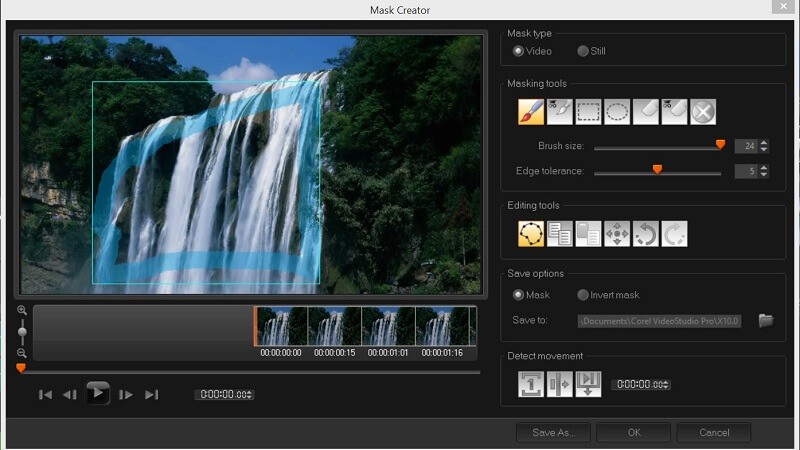
कार्यक्रम में हर सुविधा के लिए जहां उपयोग में आसानी आड़े आती है, वहीं एक और सुविधा है जहां उपयोग में आसानी की गहराई से सराहना की जाती है। मास्क निर्माता उपकरण स्वच्छ, प्रभावी और उपयोग करने में आसान है। अपनी क्लिप के एक क्षेत्र का चयन करना बेहद आसान है जहां आप एक मुखौटा लगाना चाहते हैं और कार्यक्रम को स्वचालित रूप से इस क्षेत्र का पता लगाने के लिए कहें क्योंकि यह फ्रेम के माध्यम से चलता है। यदि स्वचालित उपकरण आपके इच्छित क्षेत्र को याद करता है तो आप आसानी से वापस जा सकते हैं और पेन से मास्क को साफ कर सकते हैंउपकरण, चयन उपकरण और इरेज़र। कोरल की तुलना में उपयोग करने के लिए एक आसान मास्किंग टूल खोजने के लिए आपको कड़ी मेहनत करनी पड़ेगी। शेयर टैब। किसी प्रोजेक्ट को रेंडर करना उतना ही आसान है जितना कि आउटपुट फॉर्मेट का चयन करना और स्टार्ट बटन दबाना। आप कोरल को अपने वीडियो को सीधे इंटरनेट पर अपलोड करने या उसे डीवीडी में बर्न करने के लिए भी कह सकते हैं, ये विशेषताएं जो किसी भी आधुनिक वीडियो संपादक में मानक हैं।
भले ही परीक्षण में संकल्प केवल 720×480 तक सीमित था। संस्करण, ऐसा महसूस हुआ कि तुलनात्मक कार्यक्रमों की तुलना में वीडियोस्टूडियो में रेंडरिंग में अधिक समय लगा। लंबे समय तक प्रस्तुत करना एक दर्द है, लेकिन यूआई को भ्रमित करना बहुत बड़ा हो सकता है। यदि आप कोरल के इंटरफ़ेस के प्रशंसक हैं, तो मुझे लगता है कि आपको लंबे समय तक प्रस्तुत करने का समय एक स्वीकार्य समझौता होगा।
मेरी समीक्षा रेटिंग के पीछे कारण
प्रभावकारिता : 3.5/5
सरल वीडियो बनाने के लिए यह प्रोग्राम उपयुक्त संख्या में टूल प्रदान करता है, लेकिन इनमें से कई टूल व्यावसायिक गुणवत्ता वाले वीडियो के लिए उपयुक्त नहीं हैं। विशेष रूप से, रंग और ऑडियो संपादन उपकरण भारी पड़ रहे हैं। कोरल के यूआई की सादगी कभी-कभी इसकी प्रभावशीलता के रास्ते में आ जाती है, लेकिन इसकी कुछ विशेषताएं सादगी और शक्ति के बीच एक सुखद माध्यम खोजने में कामयाब होती हैं।
कीमत: 4/5 <2
वीडियोस्टूडियो अल्टीमेट और वीडियोस्टूडियो प्रो की नियमित कीमत $69.99 है$54.99 है, जो लगभग उतना ही सस्ता है जितना कि वीडियो एडिटिंग प्रोग्राम की दुनिया में आपको मिलेगा। आपको एक और लागत प्रभावी खोजने के लिए कड़ी मेहनत करनी होगी।
उपयोग में आसानी: 4/5
Corel सीखने के लिए बेहद सहज और पूरी तरह से दर्द रहित है, लेकिन इंटरफ़ेस अपने प्रतिस्पर्धियों की तरह तेज़ या उत्तरदायी नहीं है। अगर मैं प्रोग्राम के UI और UX के आधार पर उपयोग में आसानी को ग्रेड देता, तो इसे 5-स्टार रेटिंग मिलती। हालांकि, इस तरह के एक हल्के कार्यक्रम होने के कारण, संपादन प्रक्रिया अक्सर अस्थिर होती थी और पूर्वावलोकन विंडो में देर होने का खतरा था।
समर्थन: 5/5
सॉफ़्टवेयर ट्यूटोरियल आसानी से उपलब्ध हैं और अत्यंत प्रभावी हैं। वेलकम टैब प्रोग्राम का उपयोग करना सीखने को एक सपना बनाता है। वे सबसे अच्छे हैं जिन्हें मैंने कभी देखा है।
Corel VideoStudio के विकल्प
सबसे प्रत्यक्ष प्रतियोगी साइबरलिंक पॉवरडायरेक्टर है। आप यहां पावरडायरेक्टर की मेरी समीक्षा पढ़ सकते हैं। दो कार्यक्रमों की कीमत लगभग समान है और शुरुआती लोगों के लिए लक्षित है। मैंने PowerDirector को VideoStudio की तुलना में उपयोग करना और भी आसान पाया - जो Corel पर दस्तक नहीं है, लेकिन PowerDirector के अद्भुत UI का एक वसीयतनामा है। दोनों कार्यक्रम बेहद स्वच्छ और प्रभावी हैं, लेकिन पॉवरडायरेक्टर का प्रमुख लाभ यह है कि प्रोग्राम कभी भी धीमा या धीमा नहीं होता है।
पावरडायरेक्टर पर वीडियोस्टूडियो खरीदने का मुख्य कारण यह है कि यह थोड़ा अधिक शक्तिशाली है। VideoStudio आपको और अधिक प्रदान करता है

